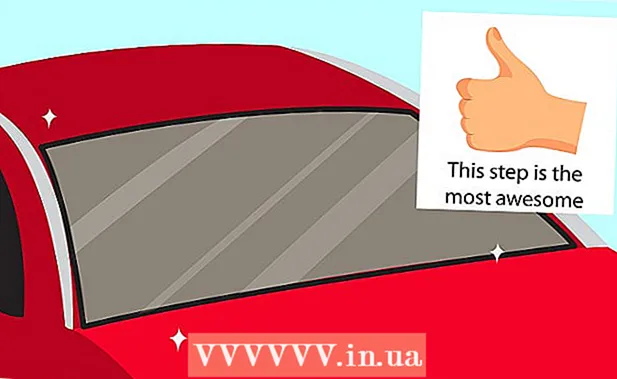Szerző:
Peter Berry
A Teremtés Dátuma:
20 Július 2021
Frissítés Dátuma:
1 Július 2024
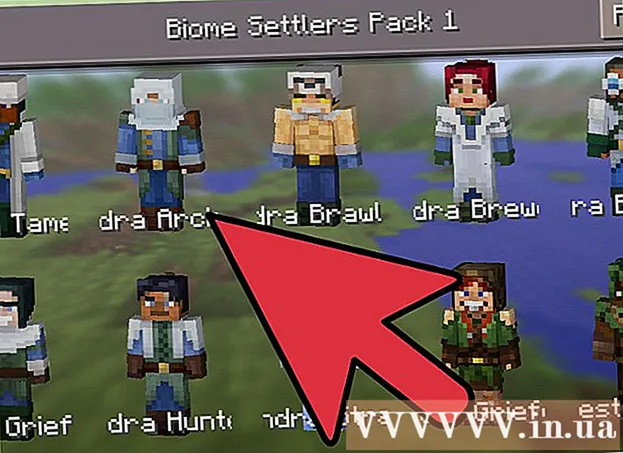
Tartalom
A Minecraft egy szórakoztató játék, amelyet egyedül játszhat. Egy idő után azonban valószínűleg kissé magányosnak érzi magát. Ha ez a helyzet, itt az ideje, hogy felhívjuk a többi játékost, hogy osszák meg Minecraft játékfelfedezési tapasztalataikat! Szerencsére ezt a játékot úgy tervezték, hogy könnyen kapcsolatba léphessen más játékosokkal.
Lépések
5 módszer 1: Csatlakozás a Multiplayer játékhoz (PC / Mac)
Keressen egy szervert, amellyel játszani lehet. A Minecraft játék Multiplayer játékmódjához való csatlakozáshoz meg kell keresnie egy összekapcsolni kívánt szervert (szervert). A Minecraft játékban nem lehet böngészni a szerverlistában; ehelyett a webböngészőjével kell megkeresnie a szervert. Számos olyan webhely van, amely a szerverek listájára szakosodott, és sok népszerű szervernek saját weboldala van. Néhány olyan webhely, amely a legnagyobb kiszolgálók listáját sorolja fel, a következők:
- MinecraftServers.org
- MinecraftForum.net szerver bejegyzés
- PlanetMinecraft.com Server bejegyzés

Keresse meg a szerver IP-címét. A számítógép megkeresi az ilyen címet mc.wubcraft.com vagy 148.148.148.148. Ez a cím tartalmazhatja a rekord végén a portot :25565.
Döntse el, melyik szerver a megfelelő az Ön számára. A szerver kiválasztásakor gyakran számos tényezőre figyel. A különböző szervereknek teljesen más tapasztalataik lesznek, és a legtöbb leíró információval érkezik, amelyet elolvashat. Mielőtt kiválasztaná a kiszolgálót, érdemes figyelnie az alábbi fontos információkra:
- Játék mód - A szokásos Minecraft játékmenetet használó szerverek mellett sok olyan szerver létezik, amelyek mindenféle játékmódot (játékmódot) tartalmaznak, a rablási módtól kezdve a karakteres szerepjátékig és számos más módig.
- Engedélyezőlista - Ha a szerver engedélyezőlistát használ, akkor csak regisztrált játékosokat fogadunk el. Ez azt jelenti, hogy létre kell hoznia egy fiókot a szerver webhelyén a csatlakozáshoz.
- Népesség - Ez a játékot jelenleg játszók száma és a játékosok maximális száma. Ne feledje, hogy valószínűleg nem fog együtt játszani azokkal az emberekkel. Általában nagyszámú játékos van elosztva több szerver között.
- PvP - Vagy teljesen betűzött „Játékos vs Játékos”, vagyis a játékosok támadhatnak egymás ellen. Ez nehéz szerver lehet az újoncok számára.
- Uptime - Ilyen gyakran van online és elérhető a szerver. Ha hosszú ideig online játékot kíván játszani, akkor olyan szervert kell keresnie, amelynek Uptime aránya legalább 95%.

Másolja a szerver IP-címét. A szerverhez való csatlakozáshoz meg kell adnia a szerver IP-címét. Ezt az IP-címet a szerverek listáján találja meg. Az IP-címek általában pontokkal elválasztott betűkből és / vagy számokból állnak. Jelölje ki és másolja a címet az ideiglenes memóriába.
Ellenőrizze a szerver játék verzióját. A szerver általában a Minecraft játék régi verzióját futtatja, ezért eltart egy ideig, amíg a szervereszközök frissülnek az új verzióra. Vegye figyelembe a Minecraft játék verzióját, amelyen a szerver fut.
Indítsa el a Minecraft Launcher alkalmazást, és állítsa be a játékot a kívánt verzióra. A Minecraft játékának megkezdése előtt indítsa el a Launcher alkalmazást, és figyeljen a képernyő jobb alsó sarkában megjelenő Minecraft játékverzióra. Ha ez a verzió eltér a szerver által futtatott verziótól, a helyes verzió betöltéséhez szerkesztenie kell a profilját.
- Kattintson a Profil szerkesztése gombra, amely a bal alsó sarokban található.
- Kattintson a "Verzió használata" legördülő menüre, és válassza ki a kiszolgálónak megfelelő verziót. Kattintson a Profil mentése gombra a módosítások mentéséhez.
- Fontolja meg egy új profil létrehozását kifejezetten a szerver számára. Ha úgy találja, hogy több, különböző verziót futtató kiszolgálóhoz csatlakozik, előfordulhat, hogy minden kiszolgálóhoz külön profilt kell létrehoznia. Ez sokkal egyszerűbbé teszi a csatlakozási folyamatot.
Indítsa el a Minecraft játékot, és kattintson a "Multiplayer" gombra. Ez megnyitja a Multiplayer menüt.
Kattintson a "Szerver hozzáadása" gombra. Ez a lépés megnyitja a Kiszolgáló információk szerkesztése képernyőt.
Illessze be a címet a "Kiszolgáló címe" mezőbe. Írjon be egy nevet a "Kiszolgáló neve" mezőbe. Nem számít, milyen típusú név megengedett, de a kiszolgáló kifejezett elnevezése megkönnyíti a későbbi azonosítást.
- Kattintson a "Kész" gombra a kiszolgáló adatainak mentéséhez. Az újonnan hozzáadott szerver megjelenik a játéklistában.
- Ha a kiszolgáló nem jelenik meg, ellenőrizze, hogy helyesen írta-e be a kiszolgáló címét.
Válassza ki a szervert, és kattintson a "Csatlakozás a kiszolgálóhoz" gombra. A Minecraft megpróbál csatlakozni a szerverhez és betölteni a világot. Ha olyan üzenetet lát, hogy a kiszolgáló más verziót futtat, ellenőrizze, hogy a Profil menüből a megfelelő verziót választotta-e ki.
Kezdje el játszani a szerveren. A legtöbb szerveren az üdvözlő területen jelenik meg. Itt láthatja a játékszabályokat és a szerver utasításait, valamint részleteket arról, hogyan csatlakozhat más játékosokhoz.
- Ha nyilvános szerveren játszik játékot, ügyeljen arra, hogy ne rombolja le mások alkotásait. Amellett, hogy durván tartják, könnyen bekerülhet a legbékésebb szerverek tiltólistájába.
- Kövesse a szerver szabályait. A Minecraft játék élvezetes élményt nyújt, amikor mindenki ugyanazokat a szabályokat tartja be. Minden szerver más-más szabályokkal rendelkezik, ezért feltétlenül olvassa el figyelmesen az üdvözlő terület adatait, és alaposan nézze meg a szerver webhelyét.
Nyomja meg a T gombot a többi játékossal való csevegéshez. Ez a lépés segít megnyitni egy csevegőmezőt az üzenet beírásához. Ne feledje, hogy miközben nyilvános szerveren játszik játékot, idegenekkel beszélget, ezért ne fedje fel személyes adatait. hirdetés
2/5 módszer: Csatlakozás a Multiplayer játékhoz (Pocket verzióban)
Nyissa meg eszközén a webböngészőt. A Minecraft PE-t másokkal is játszhatja, ha csatlakozik egy Minecraft PE szerverhez. Ezeknek a szervereknek a megtalálásához a böngésző alkalmazást kell használnia. Ezek a szerverek mindenféle játékmódot és módot tartalmaznak, hogy a játékosok mindig más élményt kapjanak. Számos népszerű tárhely található, például:
- Minecraftpocket-servers.com
- MCPEstats.com
- MCPEhub.com/servers
- MCPEuniverse.com/pocketmine/
Hasonlítsa össze a szerver jellemzőit. A legtöbb szerverlista webhely részletes információkat nyújt az egyes szerverekről, beleértve az elérhető játékmódokat, a csatlakoztatott játékosok számát, a szerver helyét és még sok minden mást. Tekintse át ezeket az információkat, hogy megtalálja a játékigényeinek megfelelő kiszolgálót.
- Vegye figyelembe a szerver által futtatott játék verzióját. A Minecraft Pocket Edition nem teszi lehetővé a játék más verzióira való váltást, így csak olyan szerverekhez csatlakozhat, amelyek a telepített verziót futtatják. A legtöbb szerver a kiadástól számított 24 órán belül frissül a legújabb verzióra.
Jegyezze fel a szerver címét és a portszámot. A szerver címe sok betűből és / vagy számból áll, pontokkal elválasztva. A portszámot kettőspont választja el a címetől (:).
Nyissa meg a Minecraft PE játékot, és kattintson a "Play" gombra. Ez a lépés megnyitja a világlistádat.
Kattintson a "Szerkesztés" gombra. Ez a gomb a jobb felső sarokban található.
Kattintson a "Külső" gombra, majd a "Szerver hozzáadása" gombra. Ez a lépés segít a szerverrel kapcsolatos információk megadásában.
Töltse ki azokat a rovatokat, amelyek a kiszolgáló adatait tartalmazzák. Ki kell töltenie az összes mezőt, és a "Szerver hozzáadása" gombra kattintva hozzáadható a listához.
- Szerver neve - Itt bármit beírhat. Gépnév beírása megkönnyíti a későbbi azonosítást.
- Cím - írja be a mezőbe az IP-címet.
- Port - ide írja be a portszámot. A portszám az a szám, amely után jelenik meg : a szerver címében.
Kattintson, hogy csatlakozzon az újonnan hozzáadott kiszolgálóhoz. A játék megpróbál csatlakozni a szerverhez. Sikeres kapcsolat után megjelenik a szerver üdvözlő területén.
- Ha nem tud csatlakozni, akkor ennek néhány oka van: Nem tud csatlakozni, ha a szerver megtelt, és nem kapja meg az üzenetet erről a problémáról. Akkor sem tud csatlakozni, ha a szerver offline állapotban van. Ezenkívül nem fog tudni csatlakozni, ha a neve megegyezik egy másik korábban csatlakoztatott játékos nevével.
- A Minecraft PE főmenü Beállítások részében megváltoztathatja a játékon belüli nevét.
Ha szükséges, regisztráljon a szerveren való játékhoz. Egyes szerverek regisztrációt igényelnek, mielőtt elkezdhetnék játszani, vagy hasznot húzhatnak a játékból. Kövesse a képernyőn megjelenő lépéseket az e-mail cím regisztrálásához a szerveren. Meg kell nyitnia az e-mail címére küldött megerősítő üzenetet. hirdetés
3/5 módszer: Játsszon helyi hálózaton (LAN)
Győződjön meg arról, hogy az összes számítógép ugyanahhoz a helyi hálózathoz csatlakozik. A Minecraft játék lehetővé teszi, hogy könnyedén elkezdhesse a Multiplayer játékokat, ha minden játékos ugyanarra a helyi hálózatra csatlakozik.
- Ha otthon van, akkor valószínű, hogy az összes számítógép ugyanahhoz a helyi hálózathoz csatlakozik. A dolgok kissé bonyolultabbá válhatnak munkahelyi vagy iskolai körülmények között. Kattintson ide a helyi hálózat beállításának megtekintéséhez.
- Használhat virtuális magánhálózatot (VPN) több távoli számítógép csatlakoztatásához ugyanahhoz a hálózathoz. Ezzel sokféle helyről hozhatunk barátokat szerver létrehozása nélkül. Tudja meg, hogyan állíthat be virtuális magánhálózatot Ön és barátai számára.
Győződjön meg arról, hogy minden játékos ugyanazt a Minecraft verziót futtatja. A játékhoz való csatlakozáshoz mindenkinek ugyanazt a Minecraft verziót kell játszania. Döntse el, melyik számítógép indítja el a játékot, majd az összes számítógép profilszerkesztőjével állítsa be a verziót.
- Indítsa el a Minecraft Launcher alkalmazást, és kattintson a Profil szerkesztése gombra.
- Válassza ki a megfelelő verziót a "Verzió használata" legördülő menüből.
Indítsa el a játékot az egyik számítógépen. Ezt a számítógépet tekintik a "gazdagépnek", általában a legerősebb konfigurációval. Töltse be egyik világát Single Player módban a gazdagépre.
Nyomja meg az Escape gombot a Szünet menü megnyitásához. Miután a világ betöltődött, a Szünet menüben megnyithatja a játékot a helyi hálózaton bárki előtt.
Kattintson a gombra Nyissa meg a LAN-t. Ez elindítja a hálózati beállítási folyamatot, és egy új menü jelenik meg.
Testreszabhatja a többjátékos játék beállításait. Választhat a túlélés (túlélés), a kaland (kaland) és a kreativitás (kreatív) játékmódjai közül, valamint engedélyezheti vagy letilthatja a cheat kódokat (cheat kód). Kattintson a gombokra az opciók közötti váltáshoz.
Kattintson a gombra Indítsa el a LAN világot hogy elindítson egy többjátékos játékot. A helyi hálózat többi számítógépének most képesnek kell lennie arra, hogy csatlakozzon ehhez a játékhoz.
Nyissa meg a Minecraft játékot a második számítógépen. Győződjön meg arról, hogy a számítógép csatlakozik a hálózathoz, és a Minecraft ugyanazon verzióját futtatja, mint a gazdagép.
Kattintson a gombra Többjátékos a Minecraft játék főmenüjében. A Minecraft megvizsgálja a hálózatot minden aktív játék után. A fogadó számítógép Minecraft játéka általában megjelenik a listán.
- Ha nem látható játék, kattintson a gombra Közvetlen kapcsolat és írja be a gazdagép helyi IP-címét.Kattintson ide a gazdagép IP-címének megtalálásával kapcsolatos részletes információkért.
Válasszon ki egy játékot, és kattintson Csatlakozzon a szerverhez. Megjelenik a képernyő LAN világ a játék neve fölött. Miután kiválasztott és csatlakozott, a világ betöltődik, és elkezdhetsz játszani.
A házigazda teleportálja az összes játékost együtt. Ha mindenki csatlakozott, akkor távol találhatja magát a gazdától, főleg, hogy az illető több helyszínt is felfedezett a játékban. A fogadó azonnal teleportálhat minden játékost, így mindenki együtt játszhat.
- A gazdagépen nyomja meg a T gombot a csevegőmező megnyitásához, majd írja be / tp Nevezzen meg játékosokatNameHost és nyomja meg az Enter billentyűt. Ez a lépés segíti a megnevezett lejátszó teleportálását Nevezzen meg játékosokat közel a házigazdához. Ismételje meg ezt a lépést más játékosok esetében is.
- Győződjön meg róla, hogy minden játékos egy ágyon pihen az új helyén. Ez biztosítja, hogy ott jelennek meg, ha meghalnak.
4/5 módszer: Szerver létrehozása a barátok számára
Töltse le a Minecraft kiszolgálófájlokat a kiszolgálóként szolgáló számítógépre. A Minecraft szerver létrehozása stabil világot biztosít Önnek és barátainak, hogy bármikor játszhassanak a játékkal. A szerver privát lesz, így csak a barátai csatlakozhatnak, és Ön telepítheti a modokat. Szüksége van azonban egy számítógépre, amely mindig be van kapcsolva és folyamatosan csatlakozik a hálózathoz.
- A Minecraft szerver fájljai ingyenesek, és innen letölthetők. Letöltés.
- Ez a szakasz kitér a gyors telepítésű Windows szerver létrehozására. Megtanulhatja, hogyan hozhat létre szervert Linux vagy OS X rendszerben, vagy hogyan hozhat létre szervert a Windows rendszerben manuálisan.
Hozzon létre egy könyvtárat a szerveréhez. A Minecraft szerver az összes szükséges fájlt telepíti bármelyik könyvtárba, amelyet tartalmaz. Hozzon létre egy mappát az asztalon vagy más könnyen elérhető helyen, és nevezze el "Minecraft Server" -nek vagy valami hasonlónak. Másolja a fájlokat ebbe a könyvtárba.
Futtassa a szerver programot. Számos generált fájlt fog látni a mappában, amely után a program automatikusan bezáródik. Ez gyakran előfordul.
Nyisd ki .. Ezt a fájlt a Minecraft Server könyvtárában találja meg.
Szerkesztés.Erőd. Mentse a fájlban végrehajtott módosításokat, és zárja be. Ezzel a lépéssel fogadja el a Minecraft Server program feltételeit.
Futtassa újra a szerver programot. Ha megjelenik a Windows tűzfal ablak, kattintson a Hozzáférés engedélyezése gombra. További fájlok jönnek létre a Minecraft Server mezőben. Most zárja be a kiszolgáló ablakát, mivel még egy kis változtatást fog végrehajtani.
Kattintson a jobb gombbal a fájlra.és válassza a "Megnyitás" lehetőséget. Keresse meg a Jegyzettömböt a programok listájában. Ez a lépés megnyitja a szerver egyéni fájlját a módosítások elvégzéséhez.
Keresés .. Szerkesztés ide:. Ez a lépés segít bekapcsolni a fehér listát (fehér lista), ami a jóváhagyott játékosok listáját jelenti. Mások nem tudnak csatlakozni az Ön szerveréhez, vagyis ez az ön és barátai számára dedikált szerver.
- Megváltoztathat néhány más játékbeállítást, de most elmentheti és bezárhatja a fájlt.
Futtassa a szervert, és vegyen fel játékosokat az engedélyezőlistára. Gyűjtse össze barátainak Minecraft-játékosainak nevét és az engedélyezőlistát a következő paranccsal: engedélyezőlista hozzáadása Nevezzen meg játékosokat.
Továbbítsa a 25565-ös portot, hogy mások csatlakozhassanak. Szervere alapvetően működik és működik, és ismerőseit engedélyezzük. Most személyre kell szabnia az útválasztót (routert), hogy lehetővé tegye számukra, hogy csatlakozzanak a szerverhez és hozzáférjenek a játékhoz. Ehhez port továbbításra van szükség.
- Jelentkezzen be az útválasztó egyéni motorjába. Általában könnyen elérheti ezt a részt a webböngészőjéből a cím beírásával 192.168.1.1, 192.168.0.1, vagy 192.168.2.1. Ez a cím az útválasztó modelljétől függően eltérő lehet.
- Meg kell adnia az útválasztó rendszergazdájának felhasználónevét és jelszavát. Ha még soha nem változtatta meg, olvassa el az útválasztó dokumentációjában található alapértelmezett hitelesítő adatokat.
- Nyissa meg a router testreszabási oldal Port továbbítás szakaszát. Ez lehet a Haladó vagy az Adminisztrálás részben.
- Hozzon létre egy új szabályt a kiszolgáló számítógép belső IP-címével. Továbbítsa a 25565-ös portot mind a TCP, mind az UDP számára.
- Ha további információt szeretne kapni a portok megnyitásáról, kattintson ide.
Nyissa meg a Google-t a kiszolgáló számítógépen, és gépelje be.az IP címem. A számítógép nyilvános IP-címe megjelenik a keresési eredmények felett. Másolja vagy írja fel ezt a címet. Adjon meg egy címet egy barátjának, amelyet a szerverhez való csatlakozáskor használhat.
- Megjegyzés: Ha dinamikus IP-címmel rendelkezik (ez általában megtörténik), akkor az IP-címe időről időre megváltozik. Ha igen, meg kell adnia a barátjának új IP-címet, hogy újra csatlakozzon. Ezt a jövőben elkerülheti dinamikus DNS beállításával. Ennek megfelelően prémium fiókot fog létrehozni egy olyan szolgáltatással, amely automatikusan továbbítja a domain nevét begépelő felhasználókat egy dinamikus IP-címre.
Csatlakozzon a saját szerveréhez. Szervere online, az engedélyezőlistája készen áll, és a portjait továbbítjuk. Most ismerőseid csatlakozhatnak a szerverhez a megadott IP-címmel, de más IP-címet kell használnod.
- Nyissa meg a Multiplayer menüt a Minecraft játékban. A játék általában megjelenik a listán, de ha nem látja, akkor kattintson a "Szerver hozzáadása" gombra. Ha egy kiszolgáló számítógépen játszik játékot, gépelnie kell 127.0.0.1. Ha ugyanazon a hálózaton egy másik számítógépen játszik, írja be a szerver belső IP-címét (ugyanazt a címet, amelyet a port továbbításához használt). Ha más hálózaton használja a számítógépet, meg kell adnia a szerver nyilvános IP-címét.
5/5 módszer: Játsszon játékot osztott képernyős módban (Xbox / PlayStation rendszeren)
Győződjön meg róla, hogy HDTV-n játszik. A megosztott képernyő használatához 720p vagy nagyobb felbontású monitoron kell játszani, ami azt jelenti, hogy HDTV és HDMI vagy komponens kábelre van szükség.
Hozzon létre új világokat, vagy töltse le a meglévő világokat. A játékot osztott képernyős módban játszhatja bármely elérhető világában. Törölje a jelet az "Online játék" jelölőnégyzetből.
Nyomja meg.▷
RAJTa második fogantyún. Ez a lépés megnyitja a Bejelentkezés ablakot.
Profilok kiválasztása a második játékos számára. A játék megkezdése előtt létre kell hoznia egy profilt, ha még nincs profilja egy második játékos számára.
Ismételje meg a fenti lépéseket más játékosok esetében is. A játékmód ugyanazon a képernyőn legfeljebb négy játékost támogat. hirdetés
Tanács
- Ha úgy találja, hogy más játékosok rossz játékot játszanak, megpróbálhatja megkérni őket, hogy hagyják abba az adott stílust, vagy hagyják el, és keressenek egy másik szervert. A legtöbb nyilvános szerveren a moderátor követni fog mindenkit, aki félbeszakítja a játékot, bosszantja a többieket, vagy elrontja a dolgokat. Egy privát szerveren általában csak olyan megbízható embereket hívnak meg, mint a barátok, így együtt dolgozhat a felmerülő problémák megoldásában.
- Próbálja elkerülni a spoilereket. Vannak olyan játékosok, akik más műveket szeretnek megsemmisíteni különösebb ok nélkül, csak azért, mert nekik tetszik. Ha egy ilyen szerverekkel teli szerveren találja magát, a legjobb, ha távozik.
- Ha azonban szeretnél pusztító érzéseket kiváltani és átélni, mint például a többi ellenfél dühöngése, akkor a PVP Raid szerveren kell játszanod. Olyan pusztító módon szabadulhatsz fel, amennyit csak akarsz, de légy óvatos is, mert más játékosok bosszút állhatnak!
- Egyes szerverek beépülő modulokat tartalmaznak a szórakozáshoz, amelyeket mod nélkül nem lehet elérni az Single Player programban. A roncsolásgátló bővítményekről az alábbi "Figyelmeztetések" részben olvashat.
- Néhány kliensen használt mod a Multiplayer szervereken is működik.Tudni fogja, hogy ez a mod működik-e vagy sem, ha teszteli többjátékos módban.
- Egyes szerverek a lejátszáshoz megfelelő tartalom szerint vannak megnevezve. Például a PVP a Player vs Player, sok más szerver, például a Free Building, a Role Playing (Roleplay), az Endless és még sok más. . Számos lehetőség áll rendelkezésre!
Figyelem
- Vállaljon kockázatot, amikor belép nyilvános Multiplayer szerverekre. Gondosan olvassa el az Általános Szerződési Feltételeket, ismerje meg a moderátorok (moderátorok) és az adminisztrátorok (admin) kapcsolatfelvételét, valamint az egyes szerverekről szóló vélemények (ha vannak) megtekintését előtt játsszon.
- Néhány mod, például a TMI és az X-Ray, nem lesz jóváhagyva a Multiplayer szervereken. Ennek oka az, hogy ezek a módosítások lehetővé teszik a tárgyak megcsalását vagy az erőforrások tisztességtelen kiaknázásának jogait. Ki fognak rúgni, és rosszabb, mint a tiltás, ha kiderül, hogy ezeket a javításokat használja.
- Valahányszor ismeretlen játékosokkal lép online kapcsolatba, mindig fennáll annak a kockázata, hogy találkozik valakivel, aki szeret piszkosul vagy megfélemlítve játszani. Ha ez megtörténik, ne tűrje. Felveheti a kapcsolatot egy moderátorral és segítséget kérhet, és távol maradhat a rossz fiúktól, amíg a probléma meg nem oldódik. Sajnos az ilyen viselkedés meglehetősen gyakori a Minecraft játékaiban, ezért sok olyan plug-in készült, amely a kötekedés és a spam kezelésére szolgál, megakadályozva, hogy ez bekövetkezzen a játék közben. játék. Ezek a kiegészítők, ha alkalmazzák, már nem kötelezőek. Ahhoz, hogy tudja használni őket, el kell olvasnia a szerver feltételeit és feltételeit.